TS
bayu.indra
Graphite Modeling Tools - Freeform Tab ...
Basic Modeling - Box Modeling - Autodesk 3DS Max
Gan ... yuk kita coba Box Modeling ... !
Basic Modeling - Attach Detach and Merging
Ayoo gannnnn ... buat pesawat pakai Box Modeling !!! ... SEMUA PASTI BISA !!
ayooo gan ... bgmn rasanya naik pesawat yg satu ini ...
sebelum nge texture ... kita set UV layout dulu gan ...

BAYU Animation Online Class - 3DS Max 2013
3DS Max /Graphite Modeling Tools - Freeform Tab

Graphite Modeling Tools set dapat kita temukan pada "Ribbon" (Customize /Show UI /Show Ribbon. ) tool ini bisa menjadi solusi untuk kebutuhan editing polygon object, User Interface nya betujuan khusus untuk pekerjaan modeling, dan bagusnya hanya menampilkan tools yang penting penting saja gannn ...
Sedang Ribbon berisi satndart Edit /Editable Poly tools untuk Creating, Selecting, dan Editing geometry ... dan bagusnya Ribbon masih bisa di customize juga gan ...
sedangkan tool tool nya mempunyai fungsi yang berbeda ketika kita menggunakan tombol keyboard Ctrl, Shift, ataupun Alt ... dan PolyDraw tidak mengharuskan untuk kita masuk ke dalam SubObject level, tetapi sangat di rekomendasikan untuk kita bekerja pada vertex level, dan untuk keluar dr menu kita hanya perlu click kanan saja
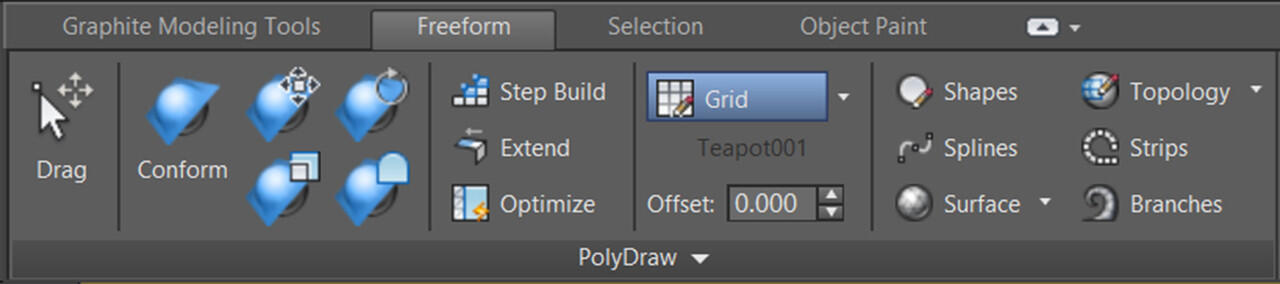
PolyDraw Panel
panel ini banyak menyediakan tool tool editing mesh atau poly ... bahkan dapat juga membangunnya dari awal ...
yang tentunya tergantu dari mode kerja yang dipakai ... entah berdasar kan grid, surface yang kita pilih ...
atau object tertentu yang sengaja kita select ... Grid, Surface, Selection ...
PolyDraw - Drag
tool ini bisa kita gunakan untuk mengeser atau memindahkan vertex atau SubObject level lainnya ... dan itupun bisa kita geser berdasarkan grid atau object tertentu yg kita pilih pada menu Draw On
beberapa option lainnya ...
Shift untuk menggeser edge ... Ctrl untuk menggeser polygon ... Shift + Ctrl untuk menggeser edge loop ...
atau ... dengan Alt untuk menggeser vertex tapi berdasarkan screen space ... Alt + Shift untuk edges ... Alt + Ctrl untuk polygon ...

PolyDraw - Conform
conform tool ini sangat unik karena dengan tool ini kita bisa membuat surface tertentu menyerupai surface object lain dengan hanya dengan conform push tool ini ...
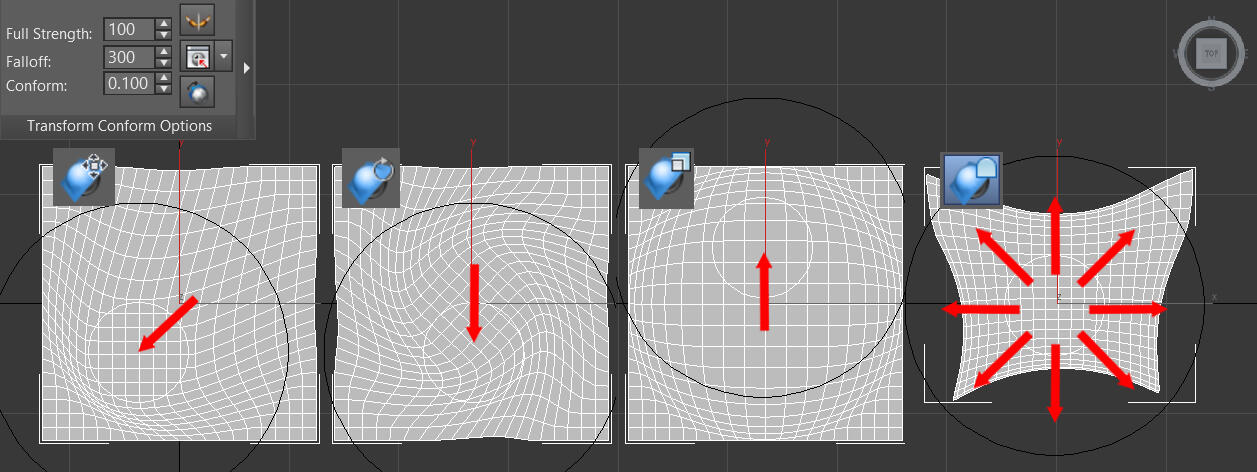
Conform Brush
Move Conform Brush
ini adalah semacam move tool dalam bentuk brushes yang bisa di set terhadap XYZ axis ...
dengan meng click dan men drag ke segala arah, maka yg terjadi beberap vertex atau edge nya akan bergeser sesuai arah drag yg kita buat.
Rotate Conform Brush
tool ini dapat me rotate surface tertentu, tidak perduli itu vertex, edges, ataupun polygon ...
dengan meng click dan drag keatas dan ke bawah ...
Scale Conform Brush
ini juga sedikit similiar hanya tool ini dipergunakan untuk scaling, dengan meng click dan drag ke atas dan ke bawah ...
Relax Conform Brush
Relax atau smoothing brush tool ini aan lebih mudah dilakukan kesegala arah atau bahkan memutar, sehingga area yg kita tuju akan di perhalus dengan brush nya ...
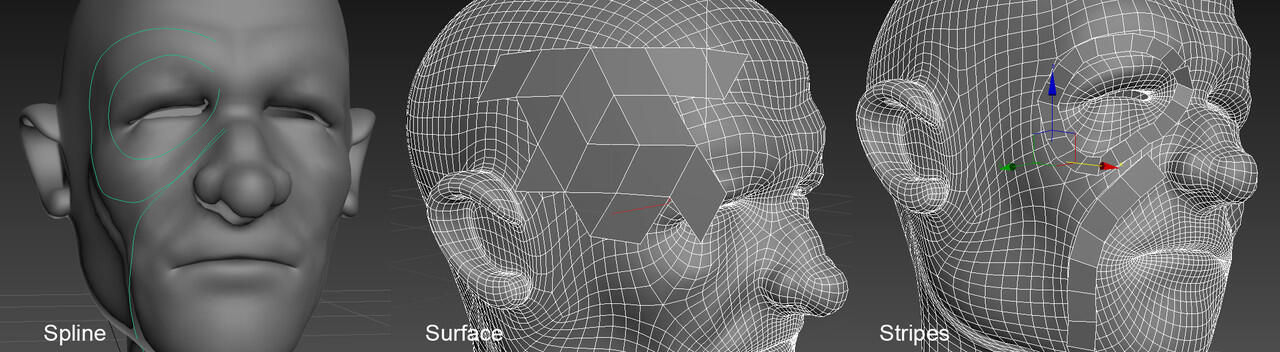
Shapes
untuk membuat shape object yg baru ... dapat kita buat di atas permukaan grid ataupun di atas permukaan surface apapun ...
bisa menggunakan Ctrl untuk men delete polygon nya ... Ctrl + Shift + Alt untuk memindahkan hasil polygon nya ...
Spline
untuk spline disini bisa kita buat diatas grid atau di atas surface tertentu ... kalau kita buat diatas surface tertentu maka spline yg kita buat akan mengikuti kontur dr permukaan surface yg menjadi acuan nya ... Ctrl untuk men delete spline nya ... Ctrl + Shift + Alt untuk memindahkan hasil spline nya ...
Surface
kita juga bisa membuat surface yg baru dengan mengikuti bentuk surface atau object refference nya ...
bisa menggunakan Shift untuk melanjutkan atau menambah surface nya
Strips
untuk yg sering melakukan retopology ... ini tool yg sangat bagus untuk melakukan retopo ... bisa agan liat di gambar nya ya gan n sis ... dengan men drag sesuai alur topology ... maka akan terbentuk alur surface nya ... yg kemudian kita bisa satukan dengan weld tool
Branches
ini tool juga bagus sekali, karena dengan sangat instant nya kita bisa menambahkan polygon ... biasanya kita harus extrude kan gan ...
dengan branches kita cukup click n drag polygon face yg agan n sis pilih ... begitu di drag akan langsung terbentuk polygon nya sesuai dengan arah mause waktu kita drag ... keren !!
PolyDraw - Draw On
ini menjadi tools yg penting krn sebelum melakukan apapun kita harus memilih area atau bekerja di object yang seperti apa nantinya. dimana ada 3 pilihan kerja yaitu ...
Grid - simple nya kita bisa bekerja dengan grid mana saja, grid manapun yang aktif ... baik perspective viewport, ataupun orthograpic viewport ... Top, Bottom, Left, Right, atau Front dan Back viewport.
Surface - disini kita harus memilih object tertentu, sehingga 3DS Max tau object mana yang kita edit. dan untuk menggantinya kita cukup meng click nama object nya lagi sehingga kita bisa memilih ulag object yang lain nya.
Selection - di pilihan ini kita kerja berdasarkan object polygon yang kita pilih ... piihan yg paling simple !!
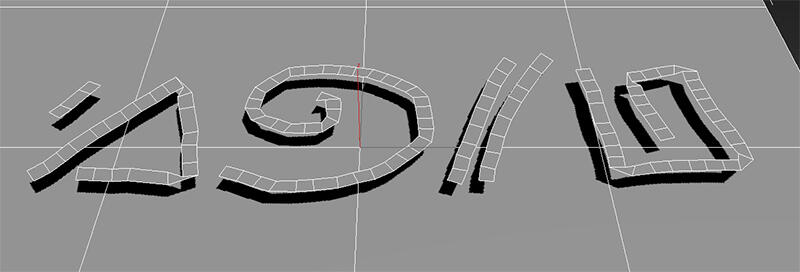
Offset - jarak dari Draw On option yg bisa kita tentukan ketika membuat object atau surface baru ... atau meng edit object atau surface.
contoh ketika kita memilih sebuah object sebagai pilihan Draw On, maka ketika kita create object baru maka object tersebut akan di create di atas object pilihan di Draw On sesuat jarak yang kita tentukan di offset nya.
PolyDraw - Step Build
dengan Step Build kita bisa menambah atau meng edit ... baik itu vertex ataupun polygon, tools ini bekerja pada level object ataupun bekerja pada level sub object ... sedangkan click kanan untuk mengakhiri nya.
PolyDraw - Extend
dengan Extend kita bisa bekerja di border, lalu menutupnya dgn hanya men drag edge nya saja
PolyDraw - Optimize
Optimize berguna sekali untuk mengurangi jumlah vertex atau edge secara cepat, yang disayangkan dr tool ini hany tidak bisa di prediksi nya seberapa berkurang jumlah verex atau edge nya dr jumlah awalnya ...
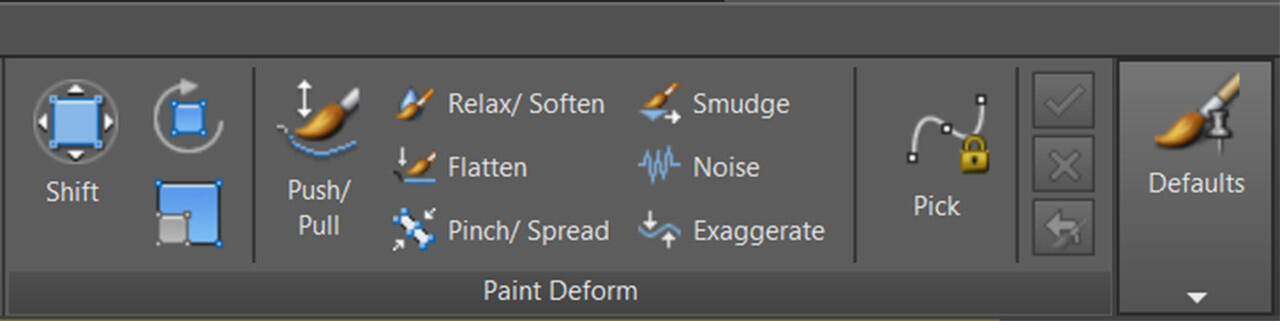
Paint Deform Panel
paint deform sebenar nya kumpulan dr beberapa tool yg biasa di gunakan untuk meng edit, menambah atau mengurangi ... hanya dibuat lebih interaktif, tool utama nya adalah Shift, dengan tool yg mempunyai radius falloff nya dan arah edit tool nya yg sesuai dengan arah gerakan mouse ...
keren nya disini ... Paint Deform dapat bekerja pada object level ... walaupun bisa juga bekerja pada subobject level ... nga masalah ...
ada tiga basic Shift disini ... Shift, Shift Rotate, Shift Scale ... simple saja Shift untuk memindahkan posisi ... Shift Rotate untuk merubah rotasi surface nya sesuai besar radius falloff nya ... terakhir Shift Scale untuk merubah scaling pada bagian radius falloff nyaa ...
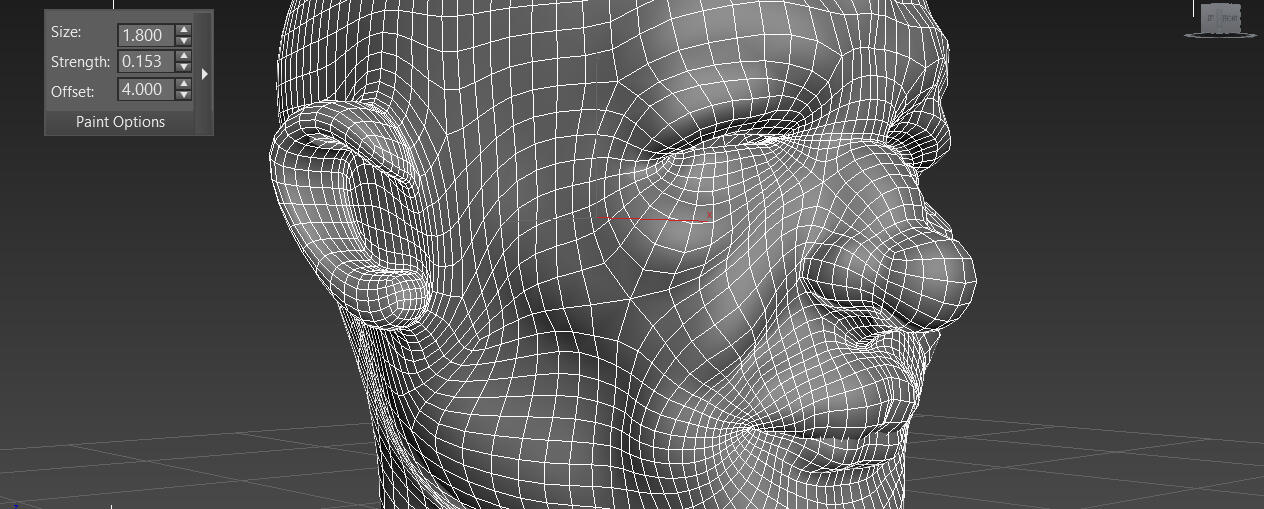
Push/Pull
nahhh ... buat agan n sis yg sudah pernah atau sudah biasa pakai tool Paint Deformation (di Edit Poly rollout Paint deformation) pasti lebih familiar dengan tool Paint Deform ... cuma gan di Paint Deform lebih bagus dan asik lagi tool nya ...
Relax / Soften
bagus sekali untuk memperhalus bagian yg terasa kasar setelah over pull ...
Flatten
tool ini kita gunakan untuk meratakan bagian suatu surface, atau kadang bisa juga seperti menghapus suatu surface tertentu, biasanya sangat berguna untuk menghilngkan bagian surface yang cembung atau cekung ...
Pinch /Spread
biasanya kita gunakan menarik atau mendorong vertex vertex sesuai posisi mouse kita, atau menarik vertex sekeliling mouse mendekat atau malah menjauhi mouse ...
Exaggerate
biasanya kita pakai untuk memperkuat pengaruh dari hasil sculpt kita ... terutama bagian yg cembung atau bagian yang cekung ...
nah gan n sis kira kira begitu mengenai Graphite Modeling Freeform Tools nya ... semoga bisa membantu pada waktu kerja ya gan n sis ...
dan ... kalau ada pertanyaan silahkan ya gan n sis ... langsung aja deh ...
btw buat agan agan n sis mana nih tool favorite nya dr Freeform tools ? ayo gan share disini ... ceritain deh biar lebih enak lagi belajarnya ...
Gan ... yuk kita coba Box Modeling ... !
Basic Modeling - Attach Detach and Merging
Ayoo gannnnn ... buat pesawat pakai Box Modeling !!! ... SEMUA PASTI BISA !!
ayooo gan ... bgmn rasanya naik pesawat yg satu ini ...
sebelum nge texture ... kita set UV layout dulu gan ...

BAYU Animation Online Class - 3DS Max 2013
3DS Max /Graphite Modeling Tools - Freeform Tab

Graphite Modeling Tools set dapat kita temukan pada "Ribbon" (Customize /Show UI /Show Ribbon. ) tool ini bisa menjadi solusi untuk kebutuhan editing polygon object, User Interface nya betujuan khusus untuk pekerjaan modeling, dan bagusnya hanya menampilkan tools yang penting penting saja gannn ...
Sedang Ribbon berisi satndart Edit /Editable Poly tools untuk Creating, Selecting, dan Editing geometry ... dan bagusnya Ribbon masih bisa di customize juga gan ...
sedangkan tool tool nya mempunyai fungsi yang berbeda ketika kita menggunakan tombol keyboard Ctrl, Shift, ataupun Alt ... dan PolyDraw tidak mengharuskan untuk kita masuk ke dalam SubObject level, tetapi sangat di rekomendasikan untuk kita bekerja pada vertex level, dan untuk keluar dr menu kita hanya perlu click kanan saja
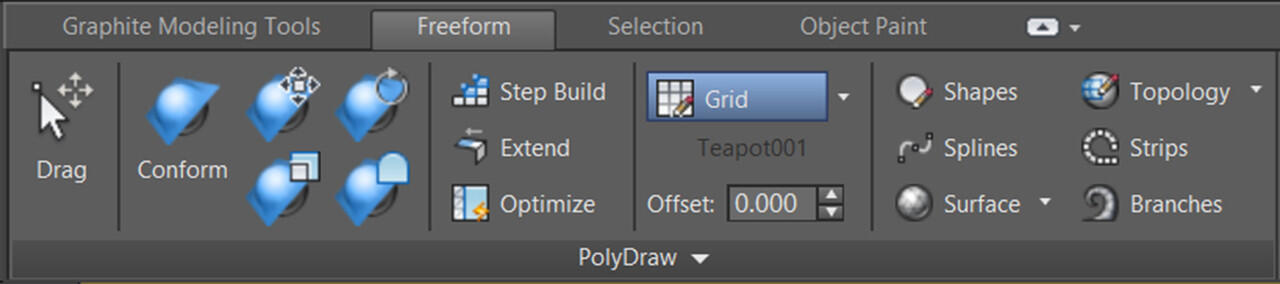
PolyDraw Panel
panel ini banyak menyediakan tool tool editing mesh atau poly ... bahkan dapat juga membangunnya dari awal ...
yang tentunya tergantu dari mode kerja yang dipakai ... entah berdasar kan grid, surface yang kita pilih ...
atau object tertentu yang sengaja kita select ... Grid, Surface, Selection ...
PolyDraw - Drag
tool ini bisa kita gunakan untuk mengeser atau memindahkan vertex atau SubObject level lainnya ... dan itupun bisa kita geser berdasarkan grid atau object tertentu yg kita pilih pada menu Draw On
beberapa option lainnya ...
Shift untuk menggeser edge ... Ctrl untuk menggeser polygon ... Shift + Ctrl untuk menggeser edge loop ...
atau ... dengan Alt untuk menggeser vertex tapi berdasarkan screen space ... Alt + Shift untuk edges ... Alt + Ctrl untuk polygon ...

PolyDraw - Conform
conform tool ini sangat unik karena dengan tool ini kita bisa membuat surface tertentu menyerupai surface object lain dengan hanya dengan conform push tool ini ...
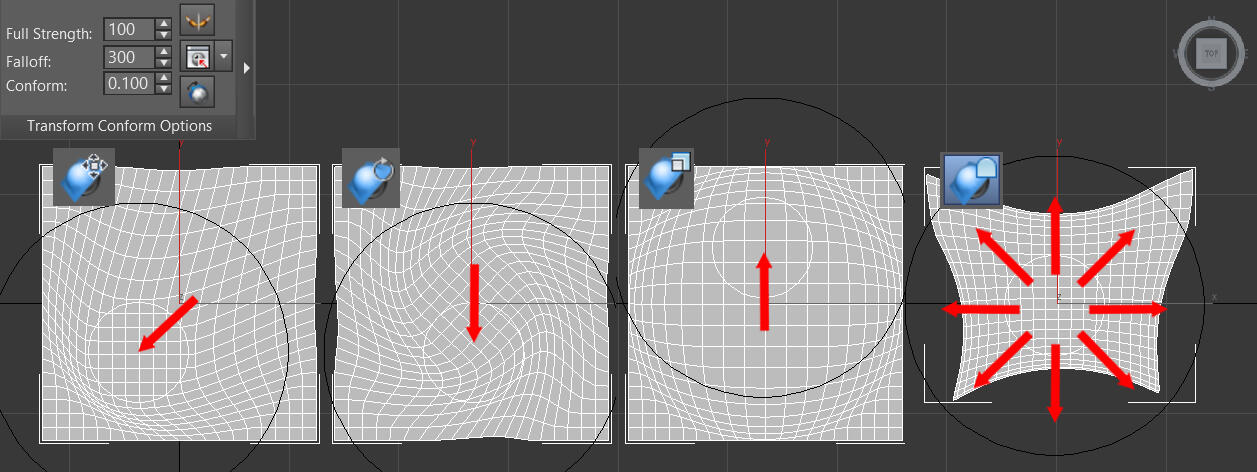
Conform Brush
Move Conform Brush
ini adalah semacam move tool dalam bentuk brushes yang bisa di set terhadap XYZ axis ...
dengan meng click dan men drag ke segala arah, maka yg terjadi beberap vertex atau edge nya akan bergeser sesuai arah drag yg kita buat.
Rotate Conform Brush
tool ini dapat me rotate surface tertentu, tidak perduli itu vertex, edges, ataupun polygon ...
dengan meng click dan drag keatas dan ke bawah ...
Scale Conform Brush
ini juga sedikit similiar hanya tool ini dipergunakan untuk scaling, dengan meng click dan drag ke atas dan ke bawah ...
Relax Conform Brush
Relax atau smoothing brush tool ini aan lebih mudah dilakukan kesegala arah atau bahkan memutar, sehingga area yg kita tuju akan di perhalus dengan brush nya ...
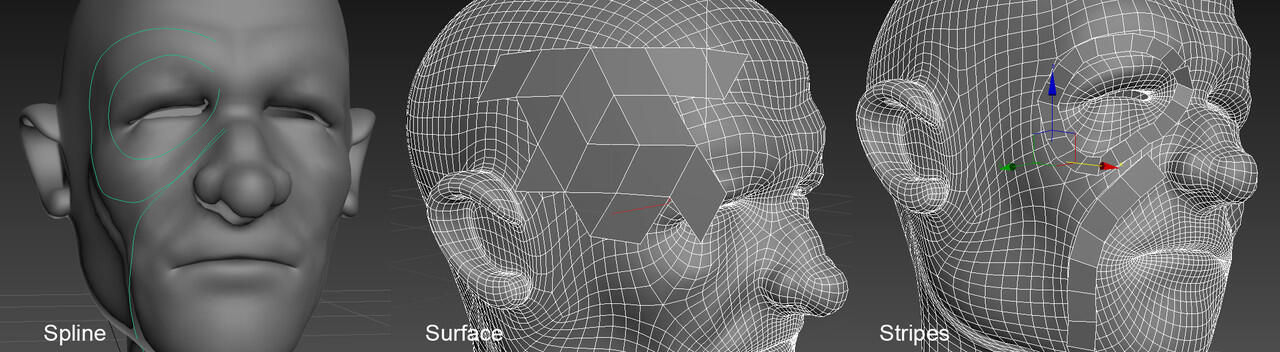
Shapes
untuk membuat shape object yg baru ... dapat kita buat di atas permukaan grid ataupun di atas permukaan surface apapun ...
bisa menggunakan Ctrl untuk men delete polygon nya ... Ctrl + Shift + Alt untuk memindahkan hasil polygon nya ...
Spline
untuk spline disini bisa kita buat diatas grid atau di atas surface tertentu ... kalau kita buat diatas surface tertentu maka spline yg kita buat akan mengikuti kontur dr permukaan surface yg menjadi acuan nya ... Ctrl untuk men delete spline nya ... Ctrl + Shift + Alt untuk memindahkan hasil spline nya ...
Surface
kita juga bisa membuat surface yg baru dengan mengikuti bentuk surface atau object refference nya ...
bisa menggunakan Shift untuk melanjutkan atau menambah surface nya
Strips
untuk yg sering melakukan retopology ... ini tool yg sangat bagus untuk melakukan retopo ... bisa agan liat di gambar nya ya gan n sis ... dengan men drag sesuai alur topology ... maka akan terbentuk alur surface nya ... yg kemudian kita bisa satukan dengan weld tool
Branches
ini tool juga bagus sekali, karena dengan sangat instant nya kita bisa menambahkan polygon ... biasanya kita harus extrude kan gan ...
dengan branches kita cukup click n drag polygon face yg agan n sis pilih ... begitu di drag akan langsung terbentuk polygon nya sesuai dengan arah mause waktu kita drag ... keren !!
PolyDraw - Draw On
ini menjadi tools yg penting krn sebelum melakukan apapun kita harus memilih area atau bekerja di object yang seperti apa nantinya. dimana ada 3 pilihan kerja yaitu ...
Grid - simple nya kita bisa bekerja dengan grid mana saja, grid manapun yang aktif ... baik perspective viewport, ataupun orthograpic viewport ... Top, Bottom, Left, Right, atau Front dan Back viewport.
Surface - disini kita harus memilih object tertentu, sehingga 3DS Max tau object mana yang kita edit. dan untuk menggantinya kita cukup meng click nama object nya lagi sehingga kita bisa memilih ulag object yang lain nya.
Selection - di pilihan ini kita kerja berdasarkan object polygon yang kita pilih ... piihan yg paling simple !!
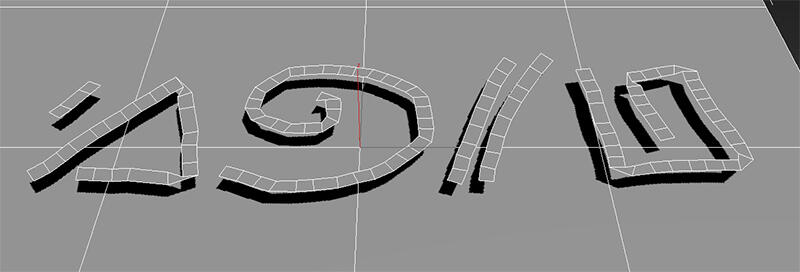
Offset - jarak dari Draw On option yg bisa kita tentukan ketika membuat object atau surface baru ... atau meng edit object atau surface.
contoh ketika kita memilih sebuah object sebagai pilihan Draw On, maka ketika kita create object baru maka object tersebut akan di create di atas object pilihan di Draw On sesuat jarak yang kita tentukan di offset nya.
PolyDraw - Step Build
dengan Step Build kita bisa menambah atau meng edit ... baik itu vertex ataupun polygon, tools ini bekerja pada level object ataupun bekerja pada level sub object ... sedangkan click kanan untuk mengakhiri nya.
PolyDraw - Extend
dengan Extend kita bisa bekerja di border, lalu menutupnya dgn hanya men drag edge nya saja
PolyDraw - Optimize
Optimize berguna sekali untuk mengurangi jumlah vertex atau edge secara cepat, yang disayangkan dr tool ini hany tidak bisa di prediksi nya seberapa berkurang jumlah verex atau edge nya dr jumlah awalnya ...
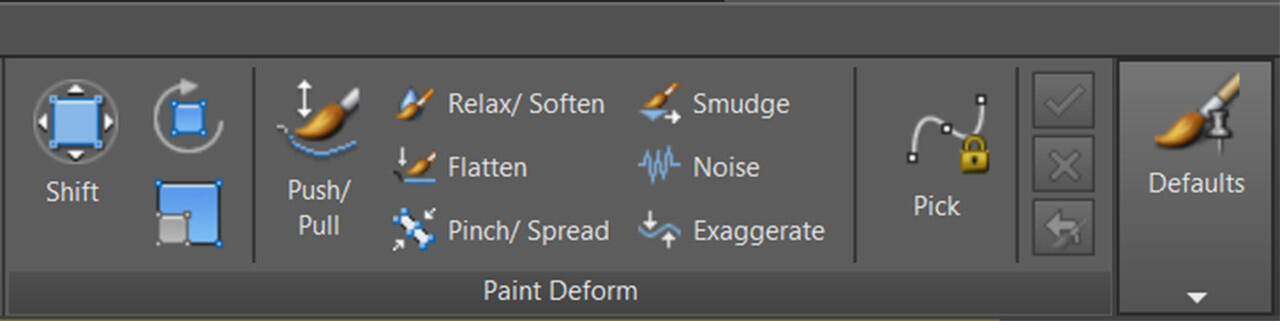
Paint Deform Panel
paint deform sebenar nya kumpulan dr beberapa tool yg biasa di gunakan untuk meng edit, menambah atau mengurangi ... hanya dibuat lebih interaktif, tool utama nya adalah Shift, dengan tool yg mempunyai radius falloff nya dan arah edit tool nya yg sesuai dengan arah gerakan mouse ...
keren nya disini ... Paint Deform dapat bekerja pada object level ... walaupun bisa juga bekerja pada subobject level ... nga masalah ...
ada tiga basic Shift disini ... Shift, Shift Rotate, Shift Scale ... simple saja Shift untuk memindahkan posisi ... Shift Rotate untuk merubah rotasi surface nya sesuai besar radius falloff nya ... terakhir Shift Scale untuk merubah scaling pada bagian radius falloff nyaa ...
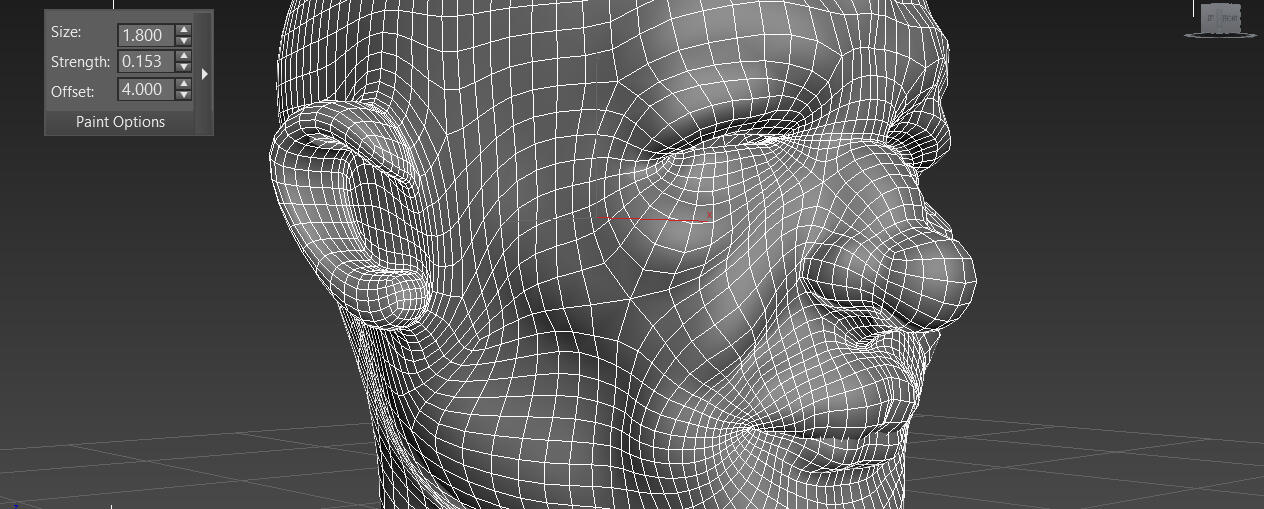
Push/Pull
nahhh ... buat agan n sis yg sudah pernah atau sudah biasa pakai tool Paint Deformation (di Edit Poly rollout Paint deformation) pasti lebih familiar dengan tool Paint Deform ... cuma gan di Paint Deform lebih bagus dan asik lagi tool nya ...
Relax / Soften
bagus sekali untuk memperhalus bagian yg terasa kasar setelah over pull ...
Flatten
tool ini kita gunakan untuk meratakan bagian suatu surface, atau kadang bisa juga seperti menghapus suatu surface tertentu, biasanya sangat berguna untuk menghilngkan bagian surface yang cembung atau cekung ...
Pinch /Spread
biasanya kita gunakan menarik atau mendorong vertex vertex sesuai posisi mouse kita, atau menarik vertex sekeliling mouse mendekat atau malah menjauhi mouse ...
Exaggerate
biasanya kita pakai untuk memperkuat pengaruh dari hasil sculpt kita ... terutama bagian yg cembung atau bagian yang cekung ...
_____________________________________________
nah gan n sis kira kira begitu mengenai Graphite Modeling Freeform Tools nya ... semoga bisa membantu pada waktu kerja ya gan n sis ...
dan ... kalau ada pertanyaan silahkan ya gan n sis ... langsung aja deh ...
btw buat agan agan n sis mana nih tool favorite nya dr Freeform tools ? ayo gan share disini ... ceritain deh biar lebih enak lagi belajarnya ...
0
2.7K
3
Komentar yang asik ya
Urutan
Terbaru
Terlama
Komentar yang asik ya
Komunitas Pilihan


